반응형
키움증권 주식계좌의 MTS를 통해 자산의 증감을 확인하고자 할 때 지문 인식을 통해 본인임을 확인해도 잔고상세를 보려면 비밀번호를 다시 입력해야 하는 번거로움이 있었다. 국내 주식계좌 확인을 위해 영웅문S를 열때는 지문인식만으로 잔고를 확인할 수 있는데 왜 이런 차이가 있을까 의아했다.
키움증권 MTS 비밀번호 입력해제방법 - 3초면 끝!
이러한 번거로움을 감수하는 것보다 시간을 들여서라도 해결하는 것이 낫기에 아무거나 막 누르기를 통해 방법을 알아냈다. 정말 간단한 것인데 여태까지 매번 여섯자리의 비밀번호를 굵디굵은 엄지손가락으로 간신히 누르느라 고생한 엄지손가락 관절들에게 심심한 사과의 말씀을 전한다.
방법은 아주 간단하다.
1. 우선 영웅문S글로벌 앱을 눌러 MTS를 켠다.
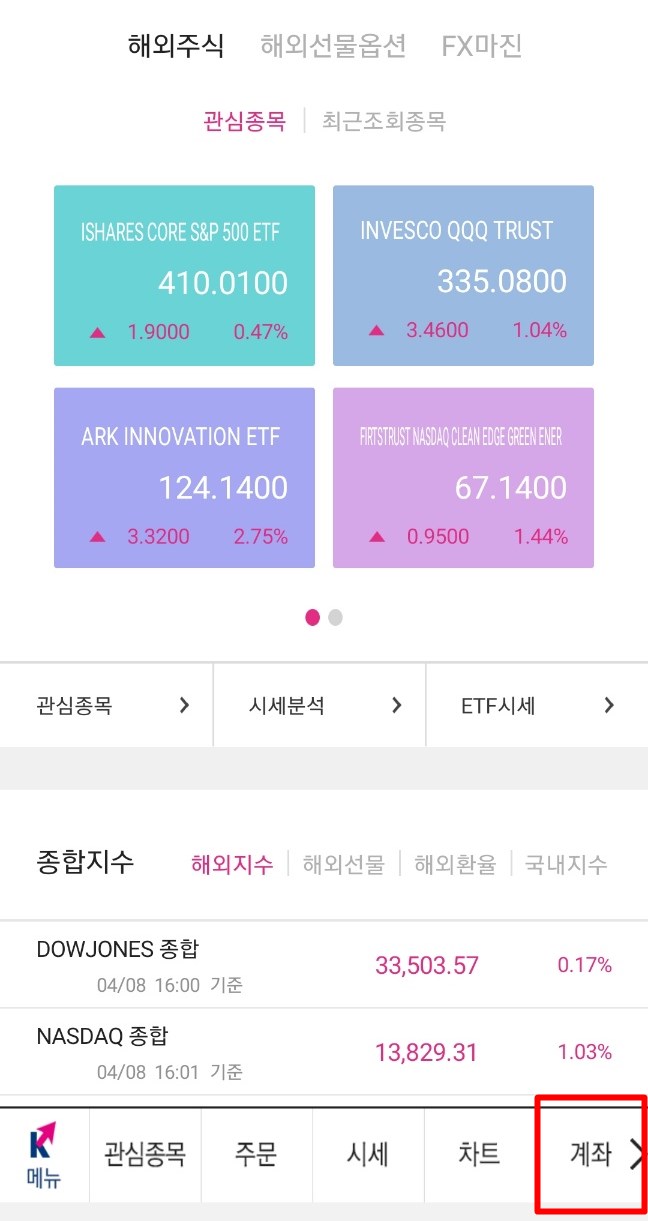

2. 우측 하단의 계좌를 눌러 지문으로 본인인증을 한다.


3. 좌측하단의 메뉴를 누른 후 상단의 톱니바퀴모양(설정)을 눌러준다.


4. 상단에 위치한 화면설정, 회전설정을 지나 세번째인 보안설정에서 가장 위에 있는 '접속시 계좌비밀번호 저장' 옆의 설정을 눌러주면 비밀번호를 저장할 수 있다.
5. 아래의 저장된 비밀번호 다음접속시 계속사용을 'ON'으로 해주면 이제부터는 일일이 비밀번호를 누르느라 손가락 마디마디를 혹사시킬 필요가 없는 것이다.
반응형
미국 주식 등 해외시장의 주식거래를 활발하게 진행하고 있다면 매번 비밀번호를 누르는 수고를 계속하지 마시고, 위의 방법으로 간단히 비밀번호를 저장하여 계속사용하는 방식을 활용하시기 바랍니다.
이 글을 읽어주신 모든 분들의 성공투자를 빌겠습니다.
반응형
'미사용 창고' 카테고리의 다른 글
| 미국ETF로 반도체 슈퍼싸이클에 올라타기로 했다. SOXX vs SMH 중 어떤 선택을? (0) | 2021.04.10 |
|---|---|
| 노원 세모녀 살인사건과 스토킹 처벌법 (0) | 2021.04.09 |
| 홍춘욱 박사가 말하는 달러투자의 장점(Feat. 아빠의 첫 돈공부-박성현) (0) | 2021.04.08 |
| 털보카 환불원정대, 안녕첫차 이승원, 이종격투기선수 명현만까지 중고차 사기(허위매물) 퇴치(참교육)에 나선 이유 (0) | 2021.04.05 |




댓글